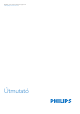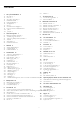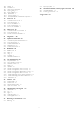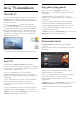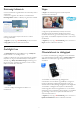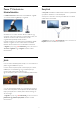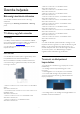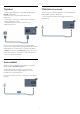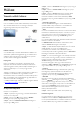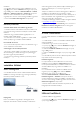operation manual
1
Az új TV-készülékem
1.1
Ultra HD TV
Ez a TV a normál HD kijelzőknél négyszer jobb felbontást kínáló
Ultra HD
kijelzővel rendelkezik. Az Ultra HD technológia 8
millió pixelt jelent, ami a legtisztább és legéletszerűbb TV-képet
biztosítja az Ön számára.
Az új
Ultra Pixel HD Engine
folyamatosan gondoskodik a
bejövő TV-jelek Ultra HD felbontásúvá konvertálásáról. Így Ön
már a bekapcsolás pillanatától fogva élvezheti TV-készülékének
elképesztő képminőségét. A HDMI 4 csatlakozáson keresztül
natív Ultra HD tartalmakat nézhet. Az Ultra HD technológia
nagyképernyőn is kristálytiszta és éles képet és emlékezetes
tévézési élményt nyújt Önnek.
• Csak Ultra HD kijelzővel rendelkező TV-készülékek esetén
1.2
Smart TV
Csatlakoztassa ezt a
Philips Smart LED TV
készüléket az
Internetre, és fedezze fel a televíziózás új világát. A TV-készüléket
csatlakoztathatja a routerhez hálózati kábellel, de vezeték nélküli
Wi-Fi kapcsolatra is lehetőség van.
Amikor a TV csatlakoztatva van az otthoni hálózatra,
okostelefonnal fényképeket jeleníthet meg a TV-készüléken,
lejátszhatja a számítógépen tárolt videóit, vagy vezérelheti a TV-t
a táblagépéről.
Ha a TV csatlakoztatva van az Internetre, online videotékákból
kölcsönzött videókat nézhet, elolvashatja az online TV-
műsorkalauzt, vagy rögzítheti kedvenc tévéműsorát USB-
merevlemezre.
A Smart TV-alkalmazások különböző szórakoztató és kényelmi
szolgáltatások széles skálájával szolgálják az Ön szórakozását.
A
Súgóban
nyomja meg a
Kulcsszavak
gombot, és keresse a
Smart TV
témakört további információkért.
1.3
App gallery (App galéria)
Nyissa meg a Smart TV
App galéria
menüpontját az
alkalmazások – a TV-re szabott webhelyek gyűjteményének –
böngészéséhez.
Találhat alkalmazást a YouTube-videókhoz, az országos
napilapokhoz, az online fényképalbumokhoz, a Facebookhoz, a
Twitterhez stb.
Rendelkezésre állnak alkalmazások az online videotékából
történő filmkölcsönzéshez, de találhat olyan alkalmazást is,
melynek segítségével megnézheti az elszalasztott műsorokat.
Ha az App galéria lehetőségnél nem találja, amit keresett,
böngéssze a világhálót a TV-ről.
A
Súgóban
nyomja meg a
Kulcsszavak
gombot, és keresse az
App galéria
témakört további információkért.
1.4
Kölcsönzött videók
Kölcsönzött videók
megtekintéséhez ki sem kell lépnie
otthonából.
Egyszerűen csak kölcsönözze ki a legújabb filmet a helyi online
videotékából.
Indítsa el a Smart TV készüléket, és adja hozzá a videotéka-
alkalmazást a Smart TV kezdőoldalához.
Nyissa meg a videotéka-alkalmazást, hozzon létre saját fiókot,
válassza ki a kívánt filmet, és indítsa el a lejátszást.
Nem kell többé a letöltéssel bajlódnia, a filmeket azonnal
megtekintheti*.
A
Súgóban
nyomja meg a
Kulcsszavak
gombot, és keresse a
Kölcsönzött videók
témakört további információkért.
* A kiválasztott videotéka videostreaming szolgáltatásától
függően.
4